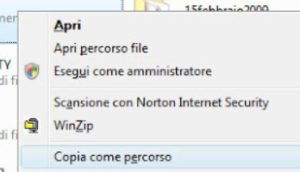In questa guida spieghiamo come copiare il percorso di file e cartelle su Windows.
Oramai siamo abituati a convivere con Windows e con il concetto di computer, da anni ci interfacciamo continuamente con i sistemi operativi Microsoft e, di fatto, abbiamo plasmato la nostra idea di interfaccia utente basandoci proprio sul concetto visivo elaborato da Windows. Eppure, nonostante la nostra altissima padronanza della tecnologia e dei software, spesso cadiamo proprio in quelle piccole cose che apparentemente potrebbero sembrare scontate, e che invece non lo sono. Una di queste è l’utilizzo dei percorsi dei file e delle directory, che spesso si rivelano necessari per esempio quando dobbiamo lanciare un programma dal Prompt dei comandi. In questo caso, venendo a mancare l’utilità dell’interfaccia, emerge la necessità di indicare al sistema operativo l’esatto percorso da compiere per trovare un certo documento. Ecco perché oggi ti spiegheremo come copiare il percorso di un file.
Iniziamo spiegando cosa risulta essere il percorso di un file. Si tratta di un vero e proprio indirizzo che serve per indicare la collocazione di un documento o di una specifica cartella. Immagina il tuo computer come una città popolata da tantissime case, per raggiungere ogni singola abitazione avrai bisogno di un riferimento, e lo stesso dicasi nel caso in cui quello stabile possegga più di un appartamento. In sintesi estrema, conoscendo l’esatto percorso di un file, potrai consentire al sistema operativo di trovarlo, in quanto ogni indirizzo è univoco e riferito esattamente ad un documento o cartella. Volendo scendere nei dettagli, un percorso inizia sempre con l’unità, per esempio C: o D:, seguito dalla strada che porta al file, passando dalle diverse cartelle o sottocartelle, divise dal simbolo \. Dunque, un percorso si presenterà più o meno così, C:\Users\Marco\Desktop\Immagini\prova.jpg.
Volendo potresti aprire il Prompt dei comandi e digitare manualmente l’indirizzo del file che desideri aprire, si tratta però di un’operazione non solo noiosa ma anche complicata, perché potresti essere in presenza di un percorso con numerose sottocartelle, e perché non saranno concessi errori di battitura. Ecco perché è utilissimo conoscere come copiare il percorso di un file, per farlo, ti basta aprire la directory che ospita il documento, selezionarlo, tenere premuto il tasto Shift, cioè quello per il maiuscolo, e fare click con il tasto destro del mouse. Fatto questo, dovrai scorrere l’elenco del menu e selezionare la voce Copia come percorso. Lo stesso metodo è applicabile alle singole cartelle, solo che in questo caso dovrai premere Shift e fare click con il tasto destro non su un file, ma direttamente sull’icona della directory che vuoi tracciare.
Risulta essere importante che tu sappia che puoi anche copiare percorsi multipli di file o cartelle. Ti basta selezionare tutti i documenti o tutte le directory che vuoi copiare sul file di appunti di Windows, e in seguito premere la combinazione di tasti Shift più pulsante destro del mouse, per poi selezionare Copia come percorso. Quando andrai ad incollarli sul Prompt dei comandi, cliccando CTRL + V, vedrai che tutti i percorsi verranno incollati e separati da una riga. Risulta essere anche il caso che tu sappia che potrai sfruttare questa scorciatoia in qualsiasi versione successiva a Windows 8. Infine, chiudiamo con un altro metodo per copiare il percorso di un file, attuabile solo su Windows 10, puoi andare dentro la cartella, cliccare sulla voce Home in alto a sinistra e dopo avere selezionato il documento fare click sull’opzione Copia percorso.
Copiare il percorso di file e cartelle in Windows è quindi un’operazione molto semplice e veloce.